Phone connection
Este menú úsase para axustar as opcións de conexión do teléfono.
Pode que algunhas funcións e imaxes difiran con respecto ao produto real dependendo do modelo, opción e país.
Bluetooth
Este menú describe a configuración do teléfono Bluetooth.
Este menú utilízase para emparellar e conectar a unidade principal e o teléfono Bluetooth.
Prema SETUP > Phone connection > Phone connection.
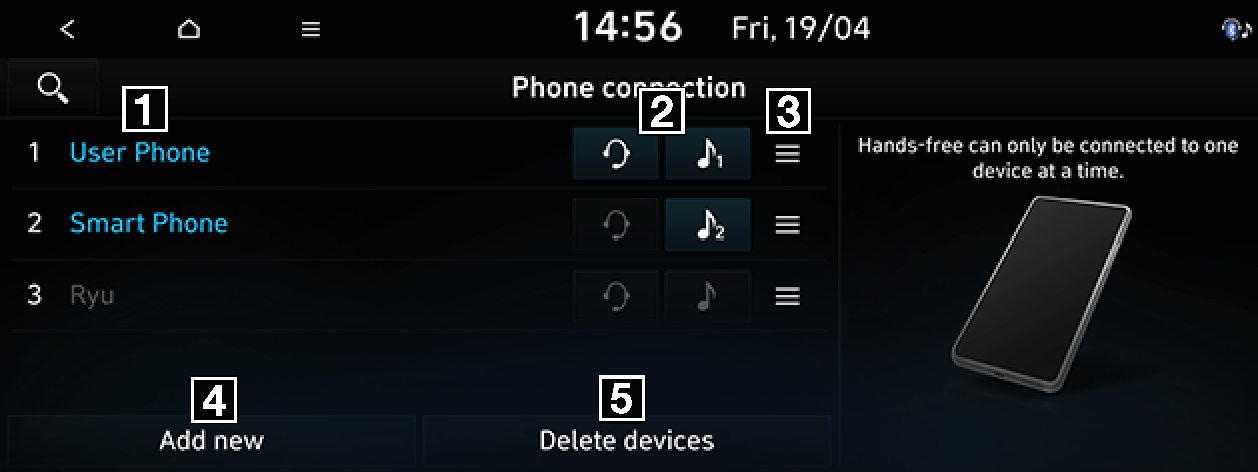
-
Listaxe de dispositivos emparellados
Mostra a listaxe de dispositivos Bluetooth emparellados. Ao seleccionar un dispositivo da listaxe, este conéctase ou desconéctase.
-
Estado da conexión do sistema de mans libres e o audio Bluetooth
Aparece unha icona cando establece unha conexión do sistema de mans libres e o audio Bluetooth.
-
Prioridade da conexión automática
Manteña premido [
 ] do dispositivo e arrastre cara arriba ou cara abaixo para cambiar a prioridade.
] do dispositivo e arrastre cara arriba ou cara abaixo para cambiar a prioridade. -
Add new
Rexistra un novo dispositivo Bluetooth.
-
Delete devices
Desprázase ao menú Delete devices.
Pode cambiar a prioridade dos dispositivos emparellados que se conectan ao sistema.
-
Prema SETUP > Phone connection > Phone connection.

-
Manteña premido [
 ] do dispositivo e arrastre cara arriba ou cara abaixo para cambiar a prioridade.
] do dispositivo e arrastre cara arriba ou cara abaixo para cambiar a prioridade.
Pode revisar as mensaxes de notificación.
Prema SETUP > Phone connection > Message notification. Marque para ver as mensaxes emerxentes de notificación das mensaxes recibidas.
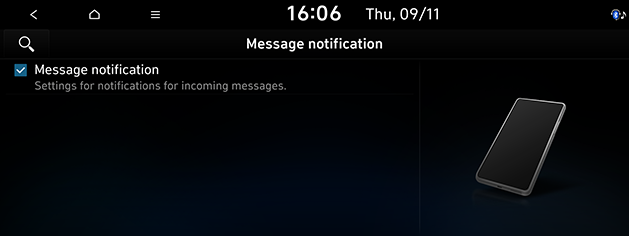
Nalgúns smartphones, é necesario habilitar manualmente esta función no teléfono.
Pode revisar as mensaxes xa rexistradas.
-
Prema SETUP > Phone connection > Predefined messages.
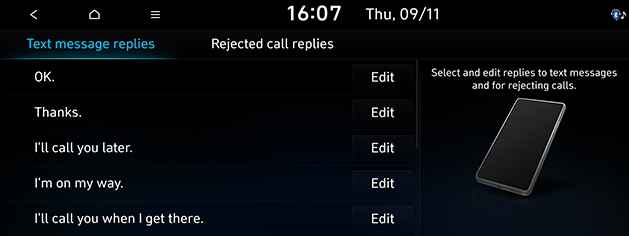
-
Pode seleccionar a mensaxe desexada en Text message replies ou Rejected call replies.
Pode configurar o modo privacidade para protexer os seus datos persoais. Os contactos, o historial de chamadas, os favoritos e as mensaxes non se mostran cando se activa o modo privacidade.
-
Prema SETUP > Phone connection > Privacy mode.
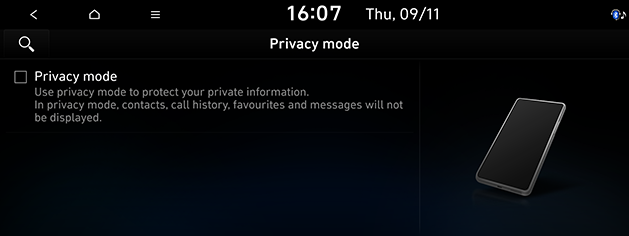
-
Marque Privacy mode.
Pode configurar o modo de audio por Bluetooth para que se active automaticamente cando o teléfono conectado reproduza audio. Mesmo se se activa o outro modo ou se desactiva o modo de todos os elementos multimedia, ao reproducir o audio por Bluetooth no seu teléfono, o modo multimedia cambia automaticamente ao modo de audio por Bluetooth para que poida controlar a reprodución no teléfono. Antes de definir a configuración, asegúrese de que o teléfono está emparellado e conectado ao sistema de entretemento e información.
-
Prema SETUP > Phone connection > Bluetooth Audio activation settings.
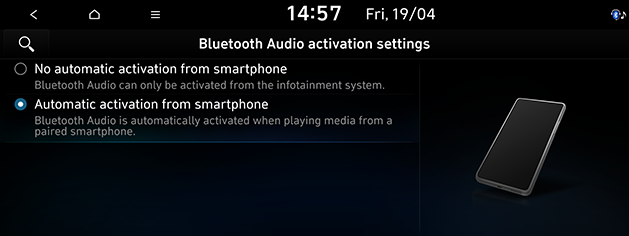
-
Seleccione o elemento desexado.
-
No automatic activation from smartphone: para controlar o audio por Bluetooth dende o teléfono, na unidade principal, axuste manualmente o modo multimedia a audio por Bluetooth.
-
Automatic activation from smartphone: se controla o audio por Bluetooth dende o teléfono conectado, o modo de audio por Bluetooth actívase automaticamente e pode xestionar a reprodución dende o teléfono.
-
Vehicle name
Pode cambiar o nome do dispositivo Bluetooth do vehículo.
-
Prema SETUP > Phone connection > Bluetooth system info > Vehicle name.
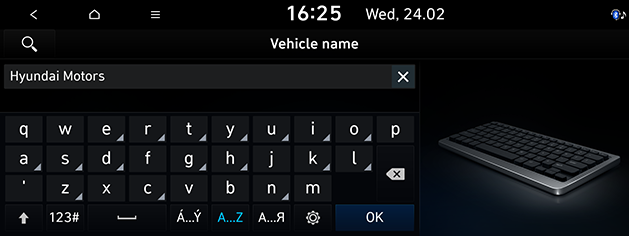
-
Escriba o nome desexado co teclado e prema OK.
O nome predeterminado do vehículo está establecido co nome do vehículo que adquiriu.
Passkey
Pode cambiar a chave de paso utilizada para autenticar o dispositivo Bluetooth.
-
Prema SETUP > Phone connection > Bluetooth system info > Passkey.
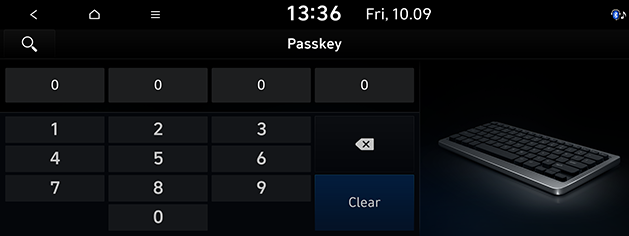
-
Escriba a chave de paso co teclado. A chave de paso cambiada gárdase automaticamente.
-
A chave de paso é un código de autenticación de 4 díxitos utilizado para conectar o Bluetooth entre o teléfono móbil e o sistema do coche. A chave de paso predeterminada é 0000.
-
Para garantir a súa ciberseguridade, recoméndase cambiar a chave de paso predeterminada.
Neste menú, pódese activar Android Auto e Apple CarPlay poñendo unha marca de verificación.
-
Prema SETUP > Phone connection > Phone projection settings.
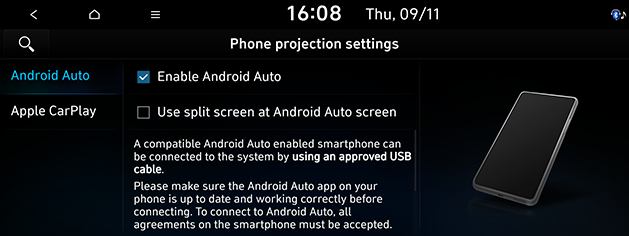
-
Axusta as opcións de proxección do teléfono de Android Auto ou Apple CarPlay.
-
Enable Android Auto/Enable Apple CarPlay: habilita a proxección do teléfono. Pode controlar a proxección do teléfono a través deste sistema.
-
[
 ]: selecciona a pantalla de Apple CarPlay que se axusta á localización do volante.
]: selecciona a pantalla de Apple CarPlay que se axusta á localización do volante.
-
-
Use split screen at Android Auto screen/Use split screen at Apple CarPlay screen: habilita a vista de pantalla dividida na pantalla Android Auto ou Apple CarPlay.
-